Unter dem Menüpunkt Recherche -> Eigene Suchanfragen lassen sich zuvor gespeicherte Suchanfragen tabellarisch darstellen.
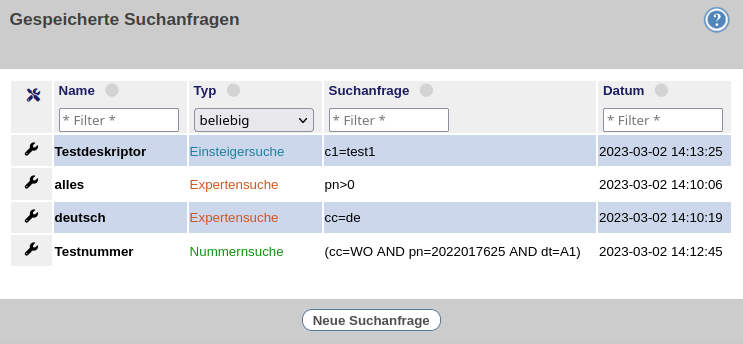
Die Tabelle zeigt Name, Typ, Suchanfrage, sowie das Datum der letzten Änderung.
Für die Patentabteilung gibt es zusätzlich die Spalten Rückläufe an Nutzer der Patentabteilung, Ergebnis an Empfänger der Umläufe, Eigentümer der Suchanfrage, Autoprofil, Freigabe und ID.
In jeder Spalte kann durch Eingabe von Wertausdrücken oder Auswahlfelder gefiltert werden, z.B.: 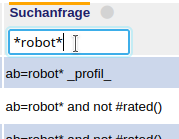
Durch Anklicken des Kreissymbols neben den Spaltentiteln lässt sich die Sortierreihenfolge beeinflussen. Standardmäßig wird absteigend nach Typ und Name sortiert.
Für die Autoprofil-Einstellung gibt es folgende vier Symbole:
| Autoprofil aus | |
| Autoprofil als Suchanfrage | |
| Autoprofil als Überwachung | |
| Autoprofil als Verteilung |
Über das Werkzeugmenü können verschiedene Aktionen mit der jeweiligen Suchanfrage durchgeführt werden:

| Ausführen | Direktes Ausführen der Suchanfrage |
| Bearbeiten | Öffnet Fenster zum Bearbeiten der Suchanfrage |
| Übernehmen | Übernimmt die Suchanfrage in das Suchformular |
| Autoprofil-Einstellungen | Änderung der Autoprofil-Einstellungen |
| Freigeben | Suchanfrage zur Ausführung für andere Nutzer freigeben |
| Löschen | Löscht die Suchanfrage. |
Die Verfügbarkeit der einzelnen Aktionen hängt von der Nutzerrolle ab. Üblicherweise stehen die Optionen Autoprofil-Einstellungen und Freigeben nur der Patentabteilungsrolle zur Verfügung.
Suchanfrage bearbeiten
Nach dem Sie über das Werkzeugmenü auf Bearbeiten geklickt haben, öffnet sich das Fenster Suchanfrage bearbeiten. Dort können Sie, wie in der Expertensuche auch, die Anfrage bearbeiten. Sie haben folgende Möglichkeiten:
| Speichern unter | Speichert die bearbeitete Anfrage unter einem neuen Namen. |
| Speichern | Überspeichert die aktuelle Anfrage. |
| Abbrechen | Ohne Speichern. |
